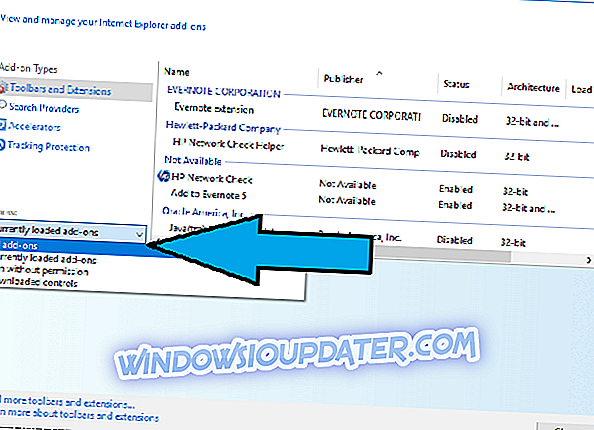Mens Windows 10 stadig var i form af teknisk forhåndsvisning, rådede Microsoft brugere om, at fejl og problemer skulle forventes. En af dem var den langsomme udførelse af standard Internet Explorer-browseren.
Mange brugere har været skuffede over den nye standardbrowser, der blev introduceret af Microsoft siden 17. marts 2017, og ventede ivrig efter Internet Explorer 12 at løse problemerne og slutte Edge æra hurtigere.
Microsoft bekræftede, at IE 11 er den sidste version af Internet Explorer. Derfor, hvis du vil gøre det til arbejde, læs denne artikel og find ud af:
- Hvorfor er Internet Explorer langsom
- Sådan fremskynder Internet Explorer
- Ryd cache regelmæssigt
- Deaktiver tilføjelser
- Scan system for fejl
- Nulstil alle zoner til standardniveau
Internet Explorer 11 Slow Performance
Et par brugere har bemærket, at "Find og reparer problemer med Internet Explorer-performance" -linket ikke længere findes på Microsofts supportside. Kort efter faldt Microsoft support på denne side for nemme løsninger.
Du kan finde support til at løse problemer i Internet Explorer i artiklerne og vejledningerne nedenfor:
- Løsning: Internet Explorer sorte skærm problemer
- Løst: Internet Explorer 11 fryser, afspilles ikke videoer
- FIX: Internet Explorer 11 har proxyproblemer efter opdatering
- FIX: Internet Explorer 11 nedbrud i Windows 10, 8.1, 8
- FIX: Zimbra Internet Explorer-problemer i Windows 10, 8.1
- Sådan repareres Internet Explorer 11 res: //aaResources.dll/104 fejl
Mange tidlige testere af Windows 10 har klaget over, at Internet Explorer er ret langsom for dem, da et par forumindlæg har nået på tidspunktet for udgivelsen. Som en påmindelse, hvis du ikke vidste, kom Windows 10 Technical Preview med samme Internet Explorer 11-version som i Windows 8.1, men det gjorde nogle forbedringer.
Windows 10-brugere har brugt appen Feedback i Windows 10 TP build 9860 til at klage over den eksisterende Internet Explorer-version. Her er hvad en af dem har sagt:
"Kan ikke sige hvorfor. Side loading super slow. Selv allerede besøgte sider åbnet i ny fane "
Nogle har sagt, at Internet Explorer 11-browseren også kolliderer pludselig, viser ikke alle bogstaver efter en opdatering, viser ikke websider korrekt, og ydeevnen med JavaScript er virkelig langsom.
Skal læse: Ny Internet Explorer nul-dages udnyttelse snyder malware til pc'er
Hvorfor er Internet Explorer langsom?
Internet Explorer 11 har til formål at være den første browser til at gøre internetforbindelser mere sikre og pålidelige ved at reducere brugen af sårbare ciphersuites (fx RC4) og ved at bruge de nyeste sikkerhedsstandarder, TLS 1.2 som standard.
Få mere at vide om sikkerhedsforbedringer i denne artikel: Edge og Internet Explorer er immun for Download Bomb Exploit.
Alle hensigter er gode, men fakta viser stadig, at brugerne klager over:
- internet explorer 11 langsom at starte
- internet explorer 11 slow loading sider
- internet explorer 11 langsom javascript ydeevne
- internet explorer 11 langsom og ikke reagerer
- internet explorer 11 langsom åbning faner
En årsag kan være, at mange websider ikke længere officielt støtter Internet Explorer. Internet Explorer 11 er næsten ikke vedligeholdt og bruges kun til intranetwebsteder og -apps, der kræver ActiveX-kontroller.
Nogle brugere mener, at TLS 1.2 faktisk forårsager IE 12 at arbejde langsomt, men sikret. På nogen måde, hvis du nyder IE 11 og vil gøre det til at fungere på din enhed, skal du tjekke følgende tips og rettelser til at søge nu.
Sådan fremskynder du din Internet Explorer
Ryd IE Cache regelmæssigt
Den første ting du kan gøre er at rydde Internet Explorer Cache. Du kan gøre det fra browserens Indstillinger ved at følge nedenstående trin, eller med noget rengøringsværktøj fra tredjepart, som Advanced System Care eller CCleaner.
- Start Internet Explorer 11
- Klik på tandhjulsikonet på højre side af browseren - ikonet Værktøjer
- Gå til Sikkerhed og vælg Slet browsinghistorik
- Fjern markeringen af alle indstillinger undtagen Midlertidige internetfiler og websider
- Klik på knappen "Slet".
- Vinduet Slet browserhistorik forsvinder, og dit musikon kan blive travlt i et stykke tid.
Bonus Tip: Indstil cache størrelse på 200-250 MB. En større cache vil ikke øge browseren. Internetindstillinger> fanen Generelt> Gennemse historie> Indstillinger> Diskplads, der skal bruges.
Deaktiver tilføjelser
- Åbn Internet Explorer, og vælg knappen Værktøjer
- Klik på Administrer tilføjelser
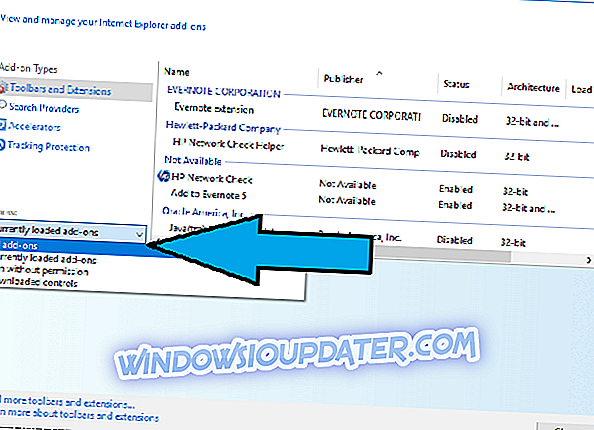
- Vælg " Alle tilføjelser " i rullemenuen
- Vælg hver tilføjelse, du vil fjerne, og klik på Deaktiver .
Scan dit system for fejl
En anden løsning ville være at køre SFC / scannow-kommandoen i kommandoprompt for at kontrollere dit system for fejl. Og du kan scanne dit system med et godt antivirusprogram.
Nulstil IE til standardniveau
Gå endelig til Internet Explorer, klik på Værktøjer> Internetindstillinger> Sikkerhed> Nulstil alle zoner til standardniveau.
Disse tweaks skal hjælpe dig med at rette din langsomme Internet Explorer og forbedre din browseroplevelse.